コピー&プリント操作説明編5 ページ集約のやり方
前回は地紋印字のやり方について紹介しましたが、
今回は、「ページ集約のやり方」について紹介します!
ページ集約とは例えば、4枚の原稿を1枚の紙に縮小して印刷することです。
それでは説明をしていきます!⇩
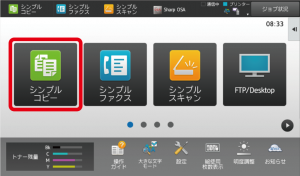 まずは最初のホーム画面からシンプルコピーを押します。
まずは最初のホーム画面からシンプルコピーを押します。
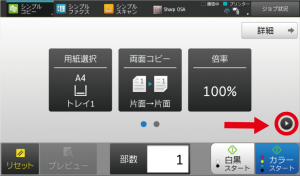 シンプルコピーのボタンを押すと、この画面が出てきます。
シンプルコピーのボタンを押すと、この画面が出てきます。
ここで、右下にある横向きに三角が書いてある黒いボタンを押します。
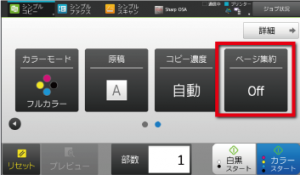
丸いボタンを押すと、「カラーモード」「原稿」「コピー濃度」「ページ集約」と書かれたページが表示されます。
ここで、ページ集約のボタンを押します。
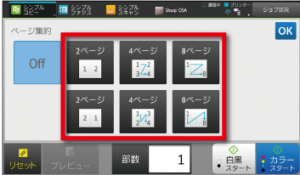
ページ集約のボタンを押すと、ページ集約の詳細設定が表示されます。
ここで選べるものは、「2ページ → 1ページ」「4ページ → 1ページ」「8ページ → 1ページ」
になります。
2ページ、4ページ、8ページの選択が2つづつあるのは、原稿の配置の仕方の違いなのでお好きなものをお選びください。
選んだところが青く光ったら、右上にある「OK」ボタンを押して、原稿を置き、カラーまたは白黒スタートを押します。
うまくできたでしょうか?
もし、出来なかったり分からないことがあればお気軽にご相談下さい!

